ホーム画面を利用する
ホーム画面は複数の画面で構成されており、左右にフリック( こちら )すると切り替えることができます。
「  」をタップすると、いつでもホーム画面を表示することができます。
」をタップすると、いつでもホーム画面を表示することができます。
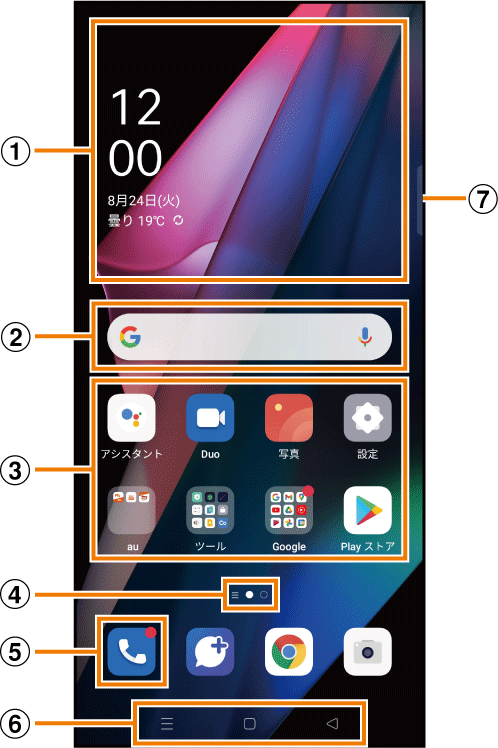
 ウィジェット
ウィジェット
タップすると起動や操作ができます。
 クイック検索ボックス
クイック検索ボックス
タップすると検索画面が表示されます
 アプリ/フォルダ
アプリ/フォルダ
アプリ:タップするとアプリを起動できます。
フォルダ:複数のアプリアイコンをまとめたものをフォルダといいます。タップすると、フォルダ内のアプリ一覧が表示されます。
 ホーム画面の位置
ホーム画面の位置
現在表示中の位置が表示されます。
 ダイヤルアイコン
ダイヤルアイコン
タップすると「電話」アプリが起動します(こちら)。
 ナビゲーションバー(
こちら
)
ナビゲーションバー(
こちら
)
 スマートサイドバー(
こちら
)
スマートサイドバー(
こちら
)
memo |
1ページ目のホーム画面を右にスワイプすると、ニュースなどが表示されます。 |
ホーム画面をカスタマイズする |
ホーム画面の壁紙を変更する
 ホーム画面でアイコンのない壁紙部分をロングタッチ
ホーム画面でアイコンのない壁紙部分をロングタッチ
 [壁紙]
[壁紙]
 [詳細]→項目を選択
[詳細]→項目を選択
「ローカルアルバム」を選択すると、本製品で撮影した静止画などを壁紙に設定できます。
 画面の指示に従って操作
画面の指示に従って操作
ショートカットを追加する
例:連絡先のショートカットをホーム画面に追加する場合
 ホーム画面で[Google]→[連絡帳]
ホーム画面で[Google]→[連絡帳]
 追加したい連絡先をタップ
追加したい連絡先をタップ
 [
[  ]→[ホーム画面に追加]→[追加]
]→[ホーム画面に追加]→[追加]
ウィジェットを追加する
 ホーム画面でアイコンのない壁紙部分をロングタッチ
ホーム画面でアイコンのない壁紙部分をロングタッチ
 [
[  ]→[ウィジェット]
]→[ウィジェット]
 ホーム画面に追加したいウィジェットをロングタッチ
ホーム画面に追加したいウィジェットをロングタッチ
 追加したい位置までドラッグして指を離す
追加したい位置までドラッグして指を離す
データの選択や設定の画面が表示された場合は、画面の指示に従って操作してください。
 アイコンのない壁紙部分をタップ
アイコンのない壁紙部分をタップ
memo |
サイズを変更できるウィジェットの場合は、ホーム画面でロングタッチした後に指を離すと、サイズ調節の枠が表示されます。枠をドラッグしてサイズを変更することができます。 |
フォルダを追加する
 ホーム画面でフォルダに入れたいアイコンをロングタッチ
ホーム画面でフォルダに入れたいアイコンをロングタッチ
 フォルダとしてまとめたい他のアイコンまでドラッグして指を離す
フォルダとしてまとめたい他のアイコンまでドラッグして指を離す
memo |
フォルダ名を変更するには、フォルダをタップ→フォルダ名をタップ→フォルダ名を編集します。 |
ショートカット/ウィジェット/フォルダを移動する
 ホーム画面で移動したいアイコンをロングタッチ
ホーム画面で移動したいアイコンをロングタッチ
 移動したい位置までドラッグして指を離す
移動したい位置までドラッグして指を離す
アイコンをホーム画面の左端/右端までドラッグすると、他のページに移動できます。また、最終ページの右端にドラッグすると、新しいページを追加できます。
ショートカット/ウィジェット/フォルダを削除する
 ホーム画面で削除したいアイコンをロングタッチ
ホーム画面で削除したいアイコンをロングタッチ
 [削除]
[削除]
アプリのアイコンの場合は、[アンインストール]→[アンインストール]と操作すると、アプリをアンインストールできます。
この情報は役に立ちましたか?
評価にご協力ください。
